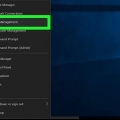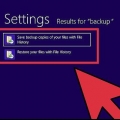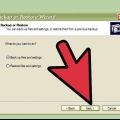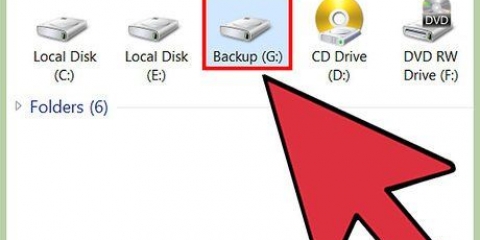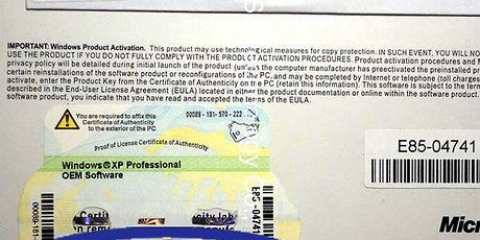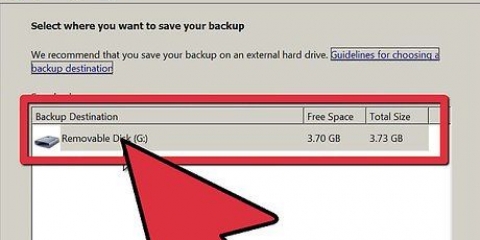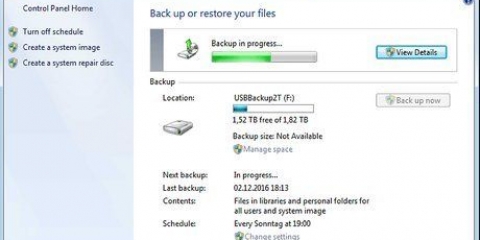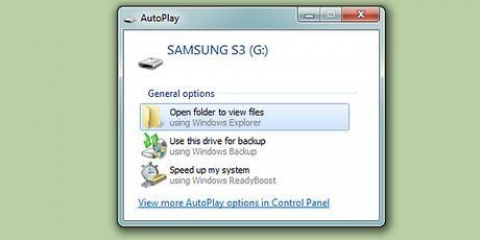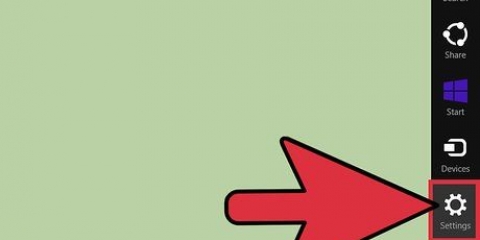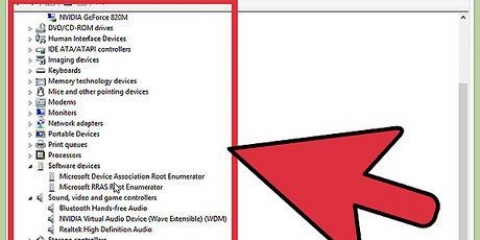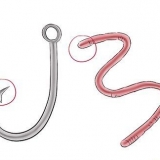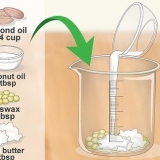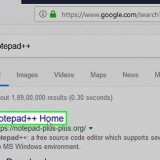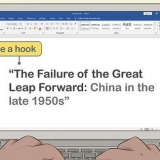Välj önskat språk via sidan "Installera Windows", och klicka "Nästa" att gå vidare till. Godkänn licensvillkoren för Windows 7. Välj "beställnings-" när du uppmanas att ange vilken typ av installation du vill utföra. Välj "Köralternativ (avancerat)" när du tillfrågas var du ska installera Windows. Genom att välja detta alternativ kan du välja C-enheten som den enda enhet du vill formatera. Klicka på "C"-disk när Windows frågar vilken partition som ska vara "ändrats" eller installerat. Datorn kommer då att börja formatera och därmed radera all data nu på C-enheten. Windows kommer att meddela dig när formateringen är klar.

Formatera c-enheten med windows 7
I Windows 7 kan du formatera en C-enhet utan att behöva formatera alla andra enheter eller partitioner också. Installationsskivorna för Windows 7 som följde med din dator, eller som du skapade senare, erbjuder möjligheten att formatera C-enheten och därmed radera alla filer, inställningar och data på den enheten.
Steg

1. Säkerhetskopiera alla filer. Formatering av C-enheten kommer att radera alla filer och data på den enheten, så du måste säkerhetskopiera alla dessa filer först.
- Spara dina filer på en extern hårddisk eller annan databärare, eller flytta filerna till en annan mapp på nätverket, om möjligt.

2. Kom ihåg din dators namn när du är ansluten till ett nätverk. Efter att ha formaterat C-enheten kan du bli ombedd att ange ditt datornamn under installationsproceduren för att ansluta till nätverket.
Gå till hemmet > Dator > Egenskaper. Du kan se namnet på din dator nedan "Inställningar för datornamn, domän och arbetsgrupp" (Inställningar för datornamn, domän och arbetsgrupp) är.

3. Sätt in installationsskivorna för Windows 7 i datorn. Det är också möjligt att dina installationsfiler finns på ett USB-minne.

4. Stäng av datorn. Du måste starta om datorn för att kunna använda installationsskivorna för Windows 7.
öppna den "Start"-menyn och klicka "Stänga av" (Att blockera).

5. Slå på datorn igen. Datorn kommer nu att starta från installationsskivorna. Om inte, kan det vara nödvändigt att ställa in detta i BIOS.

6. Formatera din C-enhet. När datorn har identifierat installationsskivorna kommer du att uppmanas att trycka på valfri tangent för att fortsätta. Installationsguiden visas på skärmen.

7. Installera om Windows 7 på C-enheten. Efter att ha formaterat C-enheten kan du installera Windows 7 i den partitionen. Klicka på "Nästa" efter att Windows meddelar dig att formateringen är klar. Installationsguiden för Windows guidar dig vidare genom installationen. Om du är ansluten till ett nätverk kommer du att bli tillfrågad om namnet på din dator och annan information som ditt användarnamn.

8. Återställ de sparade filerna. När Windows är klar med installationen kan du ansluta den externa hårddisken eller annan databärare för att sätta tillbaka de sparade filerna på C-enheten.
Tips
Det kan vara användbart att först ansluta till internet innan du återställer säkerhetskopiorna till C-enheten. Du kan bli ombedd att uppdatera och ladda ner nya drivrutiner för de program och program du installerar om.
"Formatera c-enheten med windows 7"
Оцените, пожалуйста статью